
ブログの背景色って白が多いですよね。
使っているテーマのデフォルト設定だからかもしれないですが
ブログで扱うものによっては
背景が黒や水色、ピンクなどが似合うこともありますよね。
そこで簡単に投稿ごとに背景色を変更できる
プラグイン「Full Background Manager」の紹介です。
色とは別に模様もありますよ。
ここでは画像付きで設定、使い方を説明してるので参考にしてみてください。
Full Background Managerとは
WordPressの投稿作成で背景色を変更することができるプラグインです。
また、色の変更はできないですが模様を使うことも可能になっています。
投稿編成ページで色を決めるため
必要な投稿だけ背景色を変えることができます。
プラグイン「Full Background Manager」のインストール
それでは始めていきましょう。
WordPressにログインしたら
ダッシュボードから「プラグイン」→「新規追加」へとクリックします。
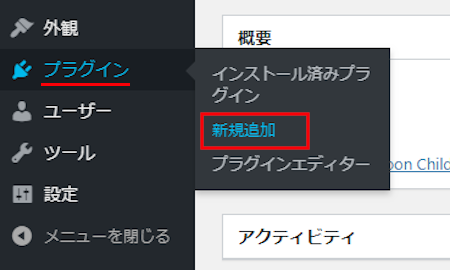
プラグインを追加のページが表示されたら
キーワード検索欄に「Full Background Manager」と入力しましょう。
検索結果は、自動で反映されます。
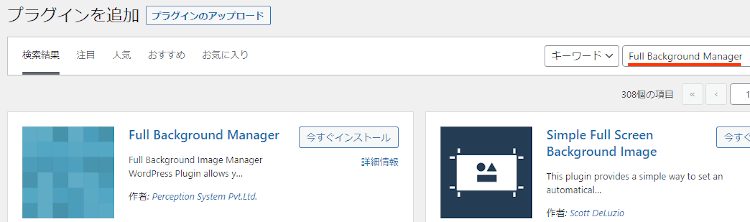
Full Background Managerを見付けたら
「今すぐインストール」をクリックします。
*下の方や右側、または違うページにある場合があります。
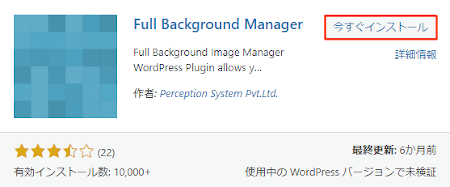
インストールが終わると「有効化」をクリックしましょう。
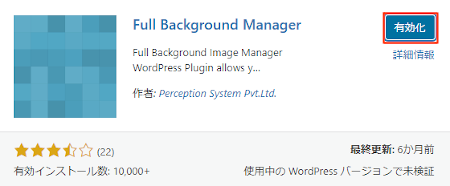
有効化すると自動でインストール済みプラグインのページに移動します。
もし、WordPressバージョンの違いで移動しない場合は
自分で「プラグイン」→「インストール済みプラグイン」に移動しましょう。
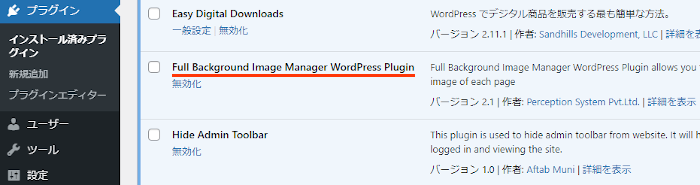
これでFull Background Managerのインストールは終わりです。
投稿の背景色の変更
ここでは投稿を使って好きな背景色に変更していきます。
投稿作成ページで行えるので簡単ですよ。
それでは管理メニューから
「投稿」→「新規追加」で通常の投稿記事作成ページに移動しましょう。
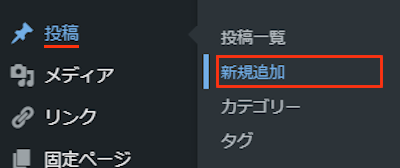
投稿作成ページが開いたら適当にタイトルを入力します。
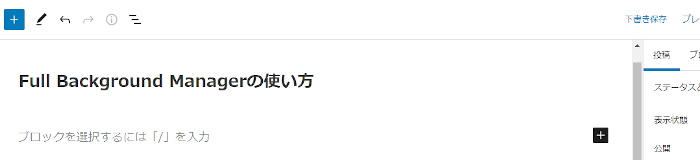
すると投稿作成ページの右側に
「Fully Background」が追加されているので探しましょう。
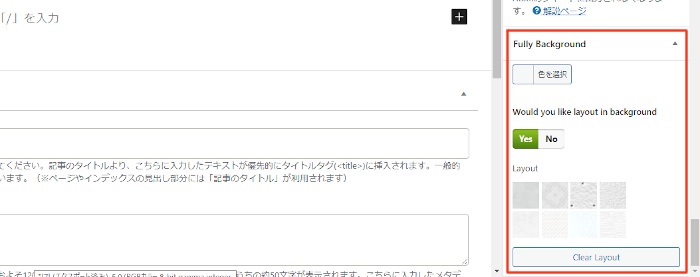
Fully Backgroundを見付けたら
「色を選択」から好きな色を指定しましょう。
また、レイアウトを使う場合は「Yes」にクリックをしましょう
*ここではレイアウトを使っていません。
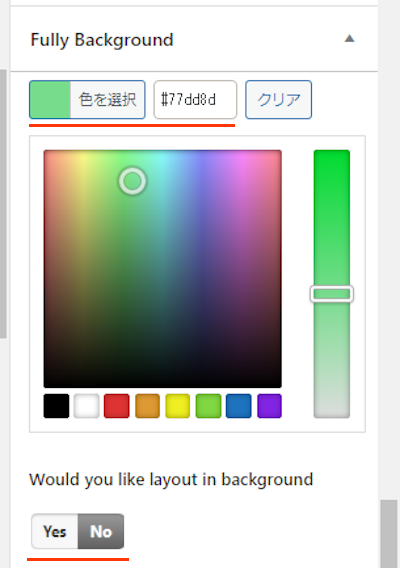
もし、レイアウトにチェックを入れた場合は
ここでレイアウトを選びましょう。
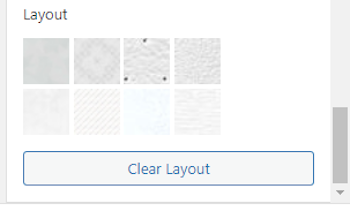
これで背景色の変更をOKなので
「プレビュー」から確認していきましょう。
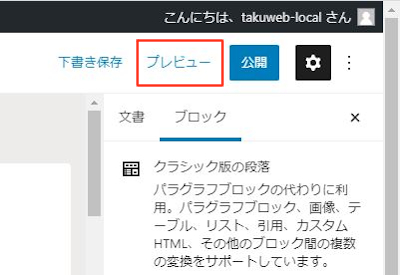
すると画像のように指定した色の背景色になります。
これだと記事ごとのイメージに合わせられますね。
これでFull Background Managerの紹介は終わりです。
色彩関係や便利なプラグインは他にもいろいろありますよ。
投稿で色指定のハイライトを使えるものや
投稿一覧でステータスごとに色分けするものもあります。
また、メディアライブラリー内の画像をペイント編集したり
2枚の写真からビフォーアフター画像を作成するものまでありますよ。
興味のある方はここより参考にしてみてください。
まとめ
投稿の背景色を変更できるプラグインでした。
やはりこのプラグインの良いところは
投稿ごとに背景色を選べるところですね。
一押しの記事に色を付けるのもいいですよ。
一度試してみてはどうでしょうか。
そこでこれをやらなきゃ損をするということで
ブログ維持のためにアフィリエイトを始めてみませんか。
大きく稼ぐには全力で挑む必要がありますが
ブログ維持費なら片手間でも大丈夫!
気になる方はここよりアフィリエイト会社(ASP)の紹介を見てみましょう。








